1. Khóa/mở khóa máy tính bằng smartphone
Khi sử dụng Windows 10, bạn có 3 cách để bảo vệ thiết bị gồm đặt mật khẩu dạng chữ và số kết hợp (alphanumeric), mật khẩu chỉ chứa số (PIN), và mật khẩu hình ảnh (picture password). Ngoài ra, nếu thiết bị đang sử dụng có hỗ trợ tính năng Windows Hello, người dùng còn có thể mở khóa bằng khuôn mặt.


Bản cập nhật Creators cho Windows 10 vừa được bổ sung một tùy chọn mở khóa mới đó là Dynamic Lock. Thuật toán này rất hữu ích cho những ai thường xuyên quên khóa thiết bị mỗi khi rời khỏi máy tính.
Khi điện thoại không còn ở gần máy tính, Windows 10 sẽ tự động khóa máy sau 30 giây và ngược lại, khi bạn đến gần, thiết bị sẽ tự động mở khóa.
Để kích hoạt tính năng Dynamic Lock, đầu tiên, bạn cần kết nối điện thoại với máy tính thông qua Bluetooth bằng cách vào Settings > Devices > Bluetooth & other devices.
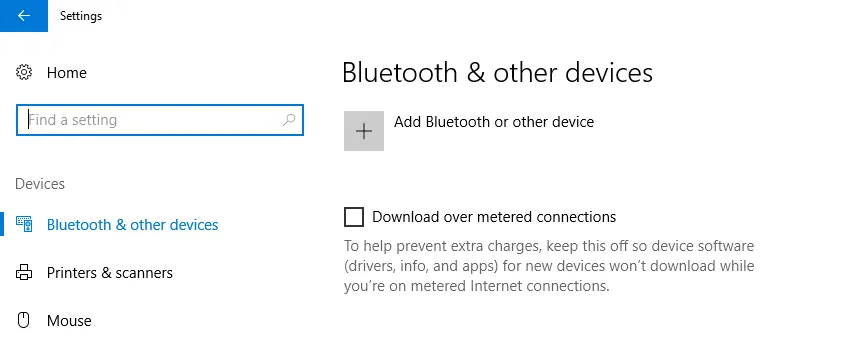
Tiếp theo, người dùng quay ngược lại phần Settings > Accounts > Sign-in Options, kéo xuống bên dưới và tìm đến tùy chọn Dynamic Lock. Đánh dấu chọn vào ô Allow Windows to detect when you’re away and automatically lock the device.
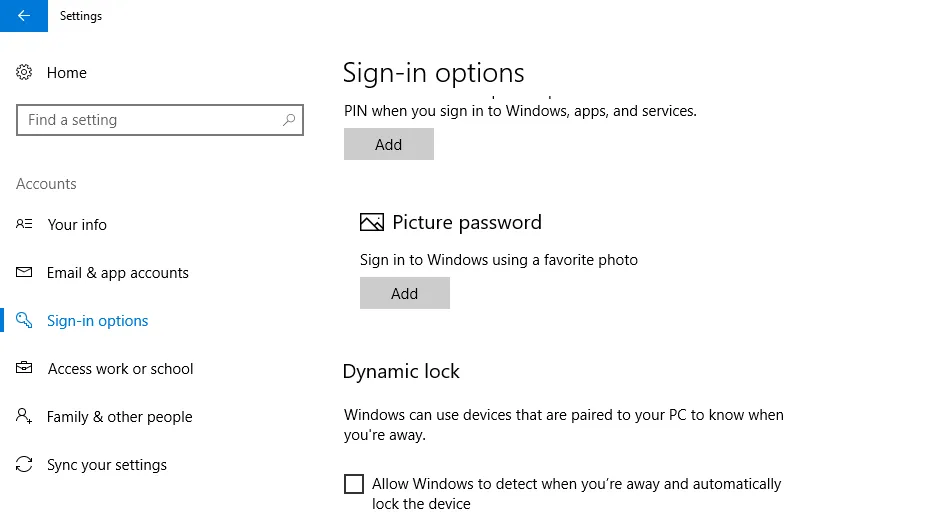
Khi đã bật Dynamic Lock trên Windows 10, nó sẽ tự động nhận diện các thiết bị đã kết nối Bluetooth với máy tính. Khi rời khỏi máy tính cùng với điện thoại, Windows 10 sẽ tự động khóa máy sau 30 giây và ngược lại. Dynamic Lock tương thích với hầu hết các dòng smartphone và không bắt buộc bạn phải sử dụng điện thoại Windows.
2. Tắt máy tính từ xa bằng smartphone
Đầu tiên, bạn hãy cài đặt phiên bản Unified Remote tương ứng cho smartphone và máy tính tại https://www.unifiedremote.com/download (tương thích Windows, Mac, Linux, Android, iOS, Windows Phone…). Lưu ý, khi cài đặt trên máy tính, bạn hãy đánh dấu vào ô Add Windows Firewall exceptions để tường lửa không chặn truy cập.
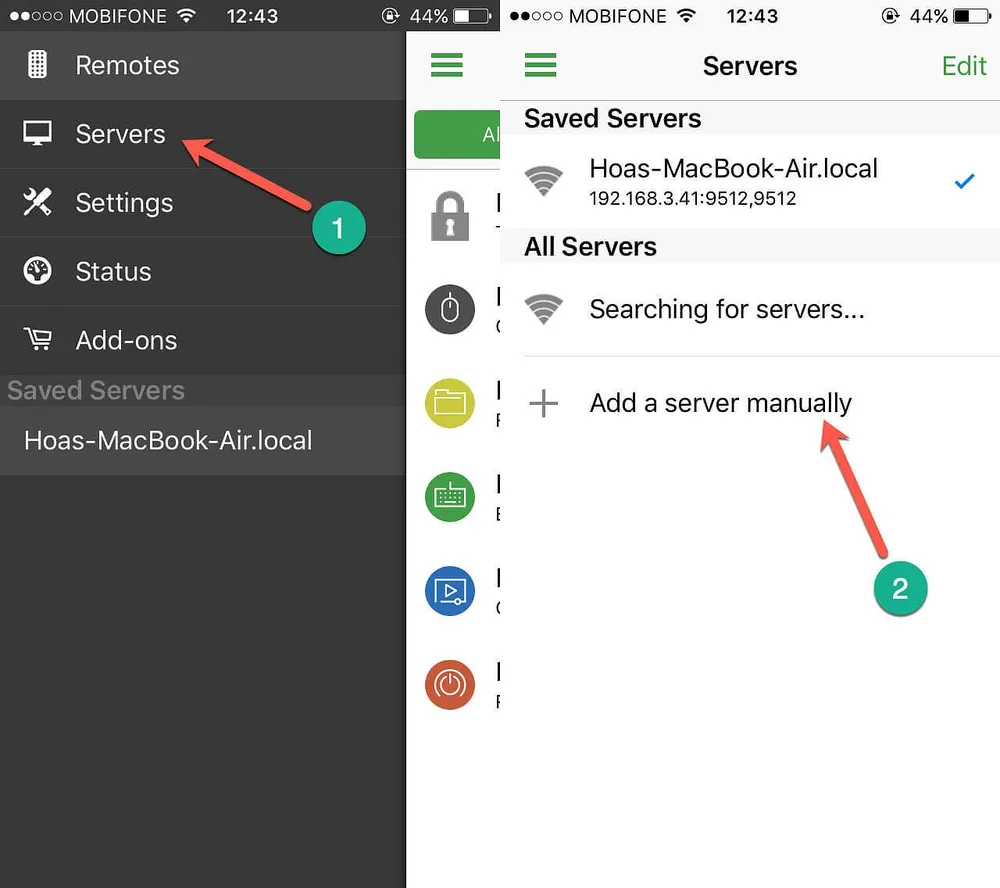
Khi hoàn tất, bạn hãy mở Unified Remote trên smartphone, chạm vào biểu tượng menu ở góc trên bên trái, chọn Server và kết nối với máy tính hoặc thực hiện việc này theo cách thủ công (Add a server manually). Lưu ý, cả smartphone và máy tính đều phải kết nối cùng mạng WiFi, Unified Remote sẽ không hoạt động khi bạn xài 3/4G.
Khi cả hai thiết bị đã nhận diện được nhau, màn hình điện thoại sẽ xuất hiện một loạt tùy chọn gồm Basic Input (biến smartphone thành bàn phím và chuột cho máy tính), File Manager (truy cập file từ xa trên máy tính), Keyboard, Media (mở nhanh các tập tin nhạc, video từ xa) và cuối cùng là Power (tắt máy từ xa). Ngoài ra vẫn còn rất nhiều tùy chọn khác mà bạn có thể khám phá thêm trong quá trình sử dụng.
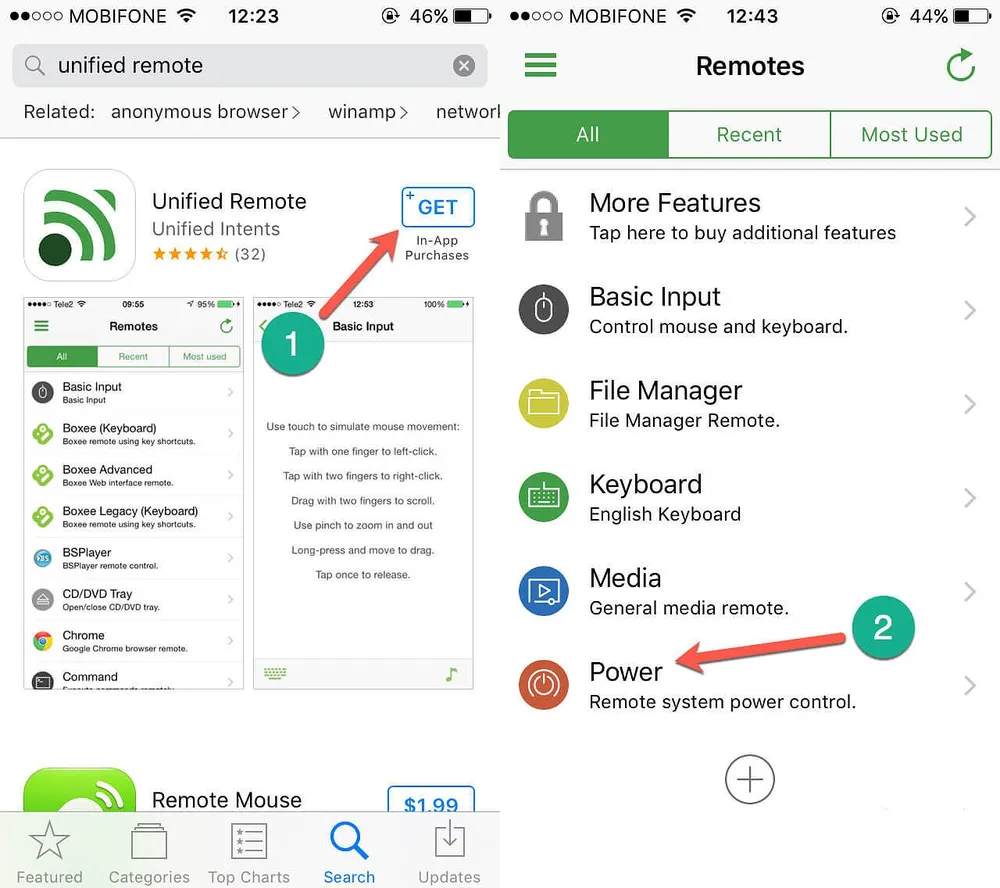
Nếu cảm thấy hữu ích, bạn đừng quên chia sẻ bài viết hoặc để lại bình luận khi gặp rắc rối trong quá trình sử dụng.

